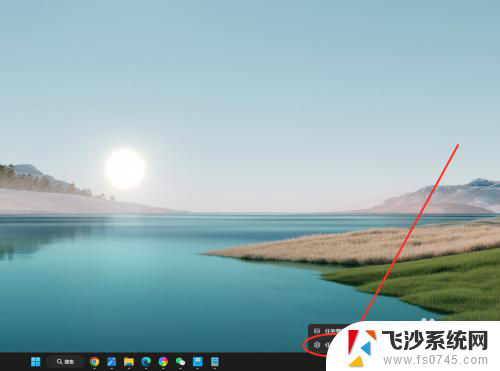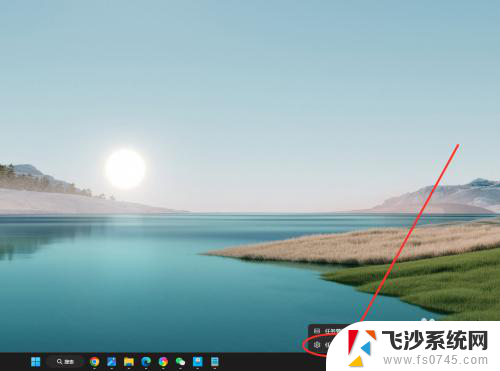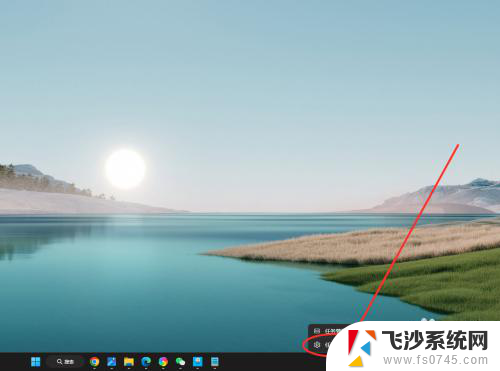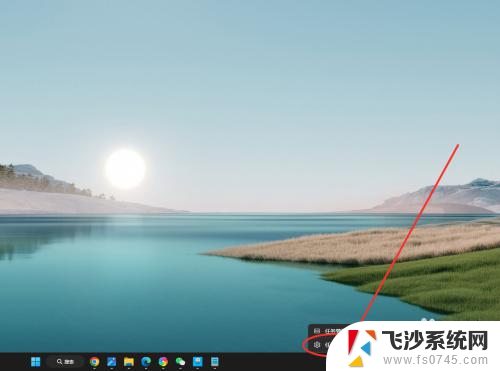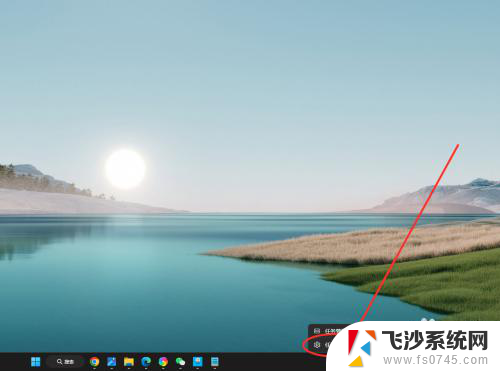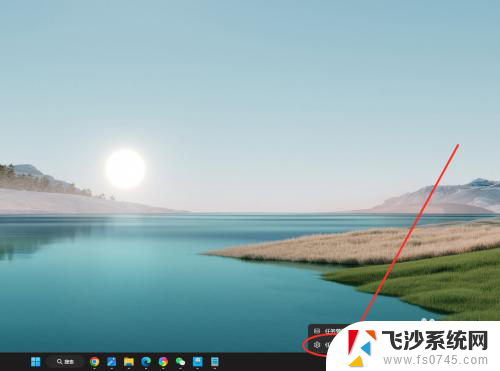win11任务栏窗口不合并怎么设置 Win11任务栏怎么取消合并
更新时间:2024-10-24 09:57:15作者:xtyang
Win11任务栏是操作系统的重要组成部分,但有些用户可能不喜欢默认的窗口合并功能,如果您想取消Win11任务栏的窗口合并设置,可以通过简单的步骤来实现。取消合并窗口可以让您更方便地查看和切换不同的应用程序窗口,提高工作效率。接下来我们将介绍如何取消Win11任务栏的窗口合并功能,让您轻松定制任务栏的显示方式。
方法如下:
1.在任务栏点击鼠标右键,选择“任务栏设置”选项。
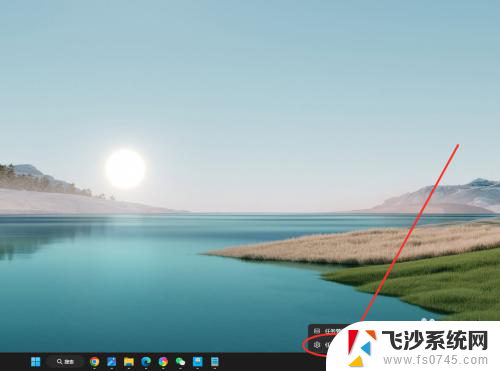
2.找到“合并任务栏按钮并隐藏标签”选项,点击右侧下拉菜单。
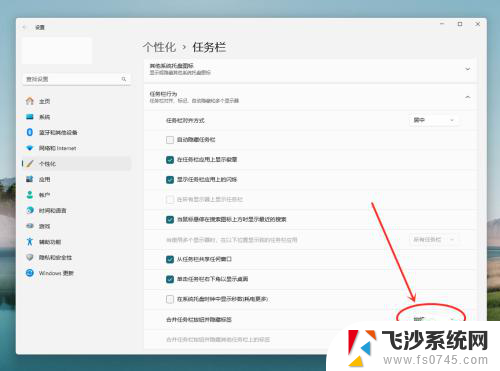
3.在弹出菜单中,选择“从不”选项。即可设置任务栏从不合并。
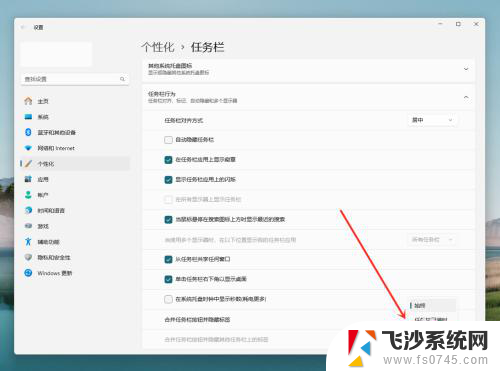
以上就是win11任务栏窗口不合并怎么设置的全部内容,碰到同样情况的朋友们赶紧参照小编的方法来处理吧,希望能够对大家有所帮助。